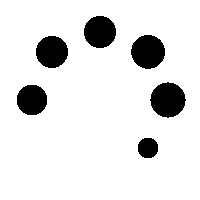티스토리 뷰
목차
삼성의 최신 플래그십 스마트폰 갤럭시 S25가 출시되면서 많은 유저들이 새로운 기능과 업그레이드된 성능에 관심을 갖고 있습니다. 하지만 기본 설정만으로는 갤럭시 S25의 모든 기능을 100% 활용하기 어렵다는 사실! 이번 글에서는 갤럭시 S25를 더 스마트하게 활용하는 숨겨진 꿀팁을 알려드리겠습니다.

배터리 오래 쓰는 꿀팁
배터리 절약 모드 활성화
갤럭시 S25는 강력한 성능을 자랑하지만, 배터리 소모가 빠를 수 있습니다. 이를 방지하려면 배터리 절약 모드를 활성화하세요.
🔹 설정 → 배터리 및 디바이스 케어 → 배터리 → 절전 모드
🔹 화면 재생률을 60Hz로 변경하면 배터리 사용량 감소
백그라운드 앱 제한하기
불필요한 앱이 백그라운드에서 실행되면 배터리가 빠르게 닳습니다.
🔹 설정 → 배터리 → 앱 배터리 사용량 관리 → 백그라운드 실행 제한 설정
다크 모드 & 밝기 조절
화면 밝기를 자동으로 조절하고 다크 모드를 사용하면 배터리 절약 효과를 볼 수 있습니다.
🔹 설정 → 디스플레이 → 다크 모드 활성화
🔹 자동 밝기 조절을 켜면 배터리 절약 가능

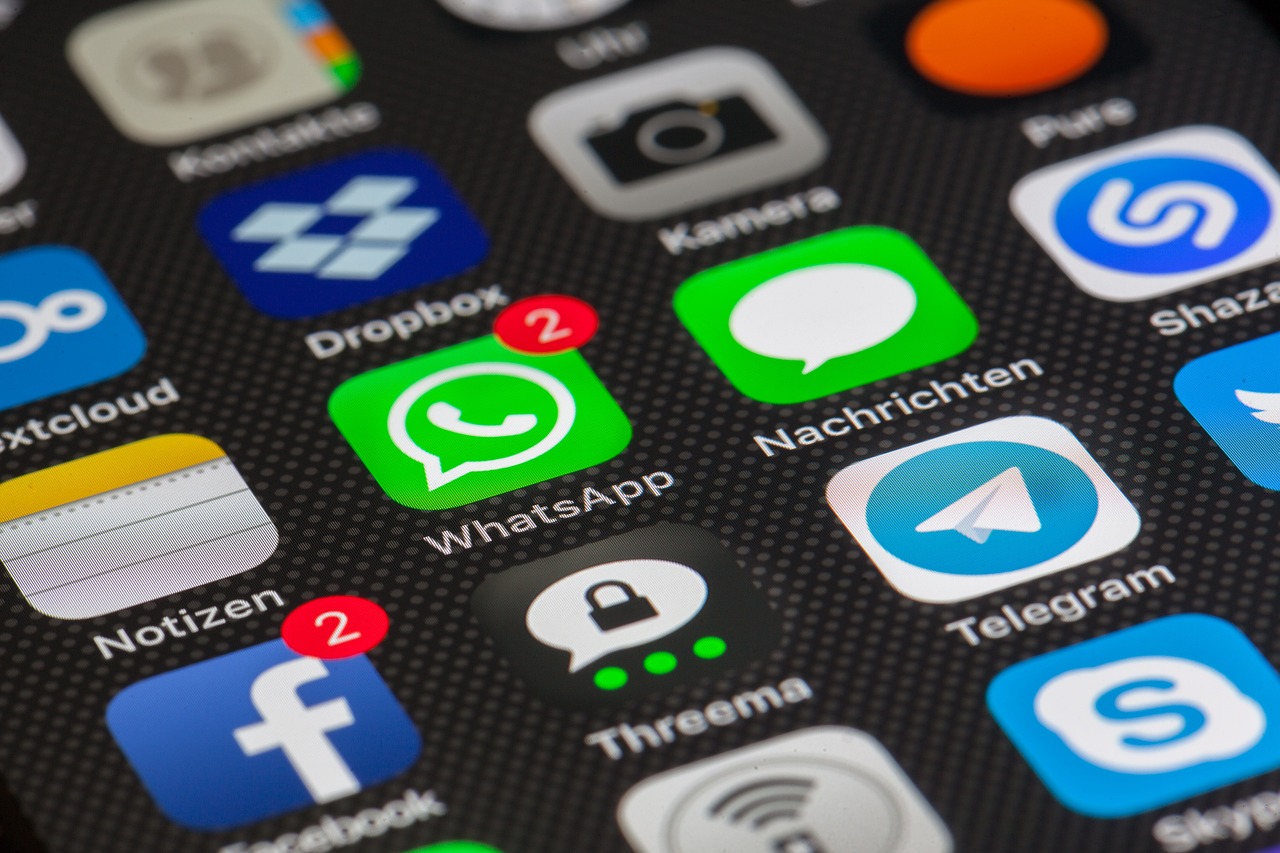
갤럭시 S25 카메라 기능 100% 활용
전문가 모드로 사진 촬영하기
갤럭시 S25는 고급 카메라 설정을 제공하므로, 전문가 모드를 활용하면 DSLR급 사진을 찍을 수 있습니다.
🔹 카메라 앱 → '프로 모드' 선택 → ISO, 셔터스피드 조절
야간 모드 촬영 최적화
야간 촬영 기능이 강화된 갤럭시 S25! 노이즈를 줄이고 선명한 사진을 찍으려면 야간 모드를 활용하세요.
🔹 카메라 앱 → '야간 모드' 선택 → 안정적인 촬영을 위해 삼각대 사용 추천
100배 줌 & AI 사진 보정 활용
삼성의 AI 보정 기능을 이용하면 더욱 선명한 사진을 얻을 수 있습니다.
🔹 100배 줌 시 흔들림 방지 기능 활성화
🔹 설정 → 사진 최적화 모드 ON


갤럭시 S25 숨겨진 기능 & 편의 설정
사이드 버튼 커스터마이징
전원 버튼을 길게 누르면 빅스비가 실행되지만, 이를 다른 기능(예: 카메라 실행, 특정 앱 실행)으로 변경할 수 있습니다.
🔹 설정 → 고급 기능 → 측면 버튼 → 원하는 기능으로 변경
멀티태스킹 & 팝업 창 활용
한 화면에서 여러 앱을 동시에 실행할 수 있는 멀티태스킹 기능도 유용합니다.
🔹 최근 앱 화면 → 앱 아이콘 길게 누르기 → '팝업 창으로 열기' 선택
🔹 설정 → 고급 기능 → 멀티 윈도우 활성화
삼성 DeX로 PC처럼 활용하기
삼성 DeX를 사용하면 갤럭시 S25를 노트북처럼 활용할 수 있습니다.
🔹 갤럭시 S25를 모니터 또는 TV와 연결 → 마우스 & 키보드 연결


갤럭시 S25 필수 보안 & 개인정보 보호
보안 폴더로 개인 정보 보호
갤럭시 S25는 보안 폴더 기능을 제공하여 중요한 파일이나 앱을 안전하게 보관할 수 있습니다.
🔹 설정 → 생체 인식 및 보안 → 보안 폴더 활성화
🔹 지문 & 얼굴 인식 등록으로 보안 강화


위에서 소개한 갤럭시 S25 꿀팁 10가지를 활용하면 배터리 절약, 카메라 성능 향상, 편리한 멀티태스킹까지 더욱 스마트하게 사용할 수 있습니다. 삼성의 최신 기술을 100% 활용하고 싶다면, 위 기능들을 적극적으로 설정해 보세요!